巧用美图秀秀局部变色笔 为黑白老照片上色
今天小编就来教大家用“美图秀秀”软件给黑白老照片上色,赋予这些照片不同的视觉感。来看看美图秀秀是怎样做出神奇效果的。
软件名称: 美图秀秀(美图大师)
软件版本: 2.0 周年版
软件大小: 11609k
软件授权: 免费
适用平台: Win9X Win2000 WinXP Win2003 Vista Win7
下载地址: 美图秀秀(美图大师)
先来看看效果图,如下图1、图2。

美图秀秀
图1

美图秀秀
图2
下面示范制作过程!
1.用美图秀秀打开一张黑白照片,在“图片处理”页面下点击“局部变色笔”。
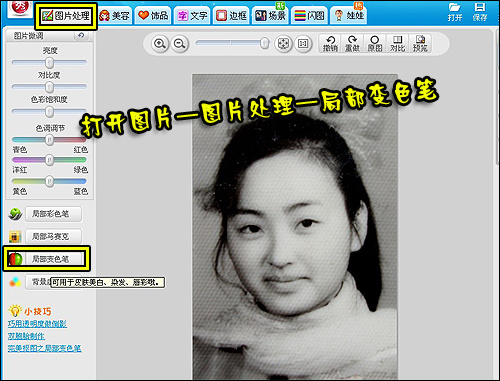
图3
3.给嘴唇和衣服等上色。设置好画笔颜色、大小后,用画笔涂抹嘴唇、衣服等,涂错的地方用橡皮擦修正,然后点击“应用”。
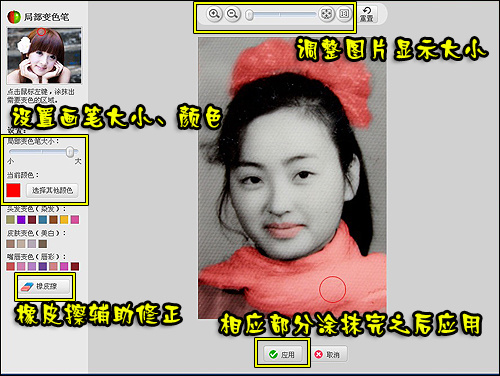
图4
4.给皮肤上色。在局部变色笔页面将画笔的颜色设置为较深的肤色(如图5所示),用画笔涂抹皮肤,“应用”。
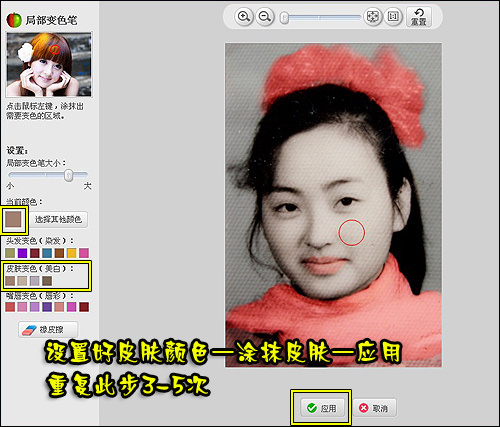
图5
小提示:重复此步3-5次就可以得到比较逼真的肤色了,一定要点“应用”之后再重复涂抹上色哦。
5.提亮肤色及背景。将画笔的颜色设置为较浅的肤色(如图6所示),用画笔涂抹全图,再点“应用”。这样,上色基本上就完成了。
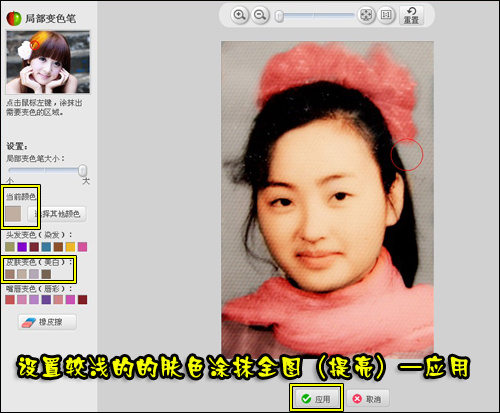
图6
润色,保存。如果觉得肤色不够红润的话,可以加上腮红,效果满意后保存好就大功告成了。如图7。

图7
用美图秀秀给给黑白照上色这个方法,是小编试过的方法中操作相对简单,效果又比较逼真的一个,大家看了感兴趣的话不妨试一试哦。